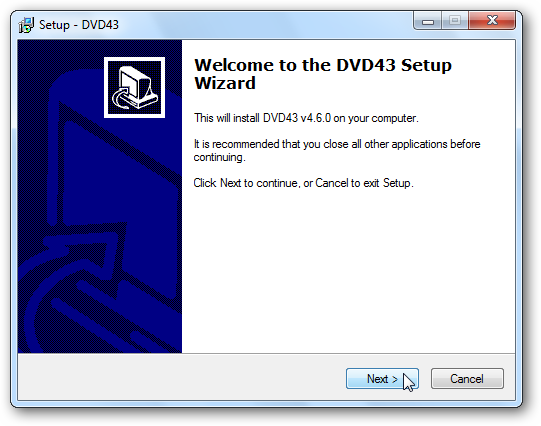आपको अपने आसपास बैठे डीवीडी का एक गुच्छा मिला हैघर, लेकिन आप यह भी याद नहीं रख सकते कि आपने आखिरी बार अपने डीवीडी प्लेयर को कब देखा था, और आपके लैपटॉप में डिस्क ड्राइव भी नहीं है। आपके संग्रह को आधुनिक बनाने का समय आ गया है यहाँ, हम आपको दिखाएंगे कि वीडियो कन्वर्जन टूल के हैंड्स आर्मी चाकू का उपयोग करके अपने कंप्यूटर पर अपने डीवीडी को कैसे रिप करें: हैंडब्रेक।
चरण शून्य: हैंडब्रेक स्थापित करें और libdvdcss तो आप डीवीडी को डिक्रिप्ट कर सकते हैं
डीवीडी चीरने के लिए हम जो मुख्य उपकरण इस्तेमाल कर रहे हैं, उसे हैंडब्रेक कहा जाता है, जिसे आप यहाँ डाउनलोड कर सकते हैं। बॉक्स से बाहर, हैंडब्रेक किसी भी डीवीडी को चीर सकता है जो संरक्षित नहीं है ... लेकिन स्टोर में आपके द्वारा खरीदी गई लगभग सभी डीवीडी कर रहे हैं प्रतिलिपि संरक्षित है। कानूनी रूप से यह एक अजीब ग्रे क्षेत्र है, इसलिए हैंडब्रेक जैसे एप्लिकेशन कानूनी रूप से संरक्षित डीवीडी को डिक्रिप्ट करने के लिए आवश्यक सॉफ़्टवेयर शामिल नहीं कर सकते हैं। हालाँकि, आप इसे अलग से डाउनलोड कर सकते हैं - जब तक आप इसका उपयोग केवल अपने कंप्यूटर पर मूवी देखने और बूटलेगिंग व्यवसाय शुरू करने के लिए नहीं कर रहे हैं, हम वादा करते हैं कि हम आपके बारे में नहीं बताएंगे।
हम नामक एक निशुल्क डीवीडी प्लेबैक लाइब्रेरी का उपयोग करेंगेlibdvdcss। यह हैंडब्रेक आपके एन्क्रिप्टेड डीवीडी को पढ़ने और उन्हें आपके कंप्यूटर पर रिप करने देगा। प्रक्रिया विंडोज और मैक उपयोगकर्ताओं के लिए थोड़ी अलग है, इसलिए हम प्रत्येक व्यक्ति के लिए अलग-अलग होंगे। ध्यान दें कि जब भी आप एक डीवीडी चीर करते हैं तो हर बार ऐसा करना पड़ता है - जब एक बार libdvdcss इंस्टॉल हो जाता है, तो आप हर बार जब आप नई डिस्क को चीरते हैं, तो आप चरण एक पर जा सकते हैं।
विंडोज पर libdvdcss कैसे स्थापित करें
सबसे पहले, आपको अपने libdvdcss डाउनलोड करने होंगेसंगणक। विंडोज के 32-बिट संस्करणों के लिए, इस संस्करण को डाउनलोड करें। 64-बिट उपयोगकर्ताओं को इस संस्करण को डाउनलोड करना चाहिए। यदि आपको यकीन नहीं है कि आपके पास विंडोज का कौन सा संस्करण है, तो इस लेख को देखें।

अपने हैंडब्रेक प्रोग्राम फोल्डर में .dll फ़ाइल को कॉपी करें। यदि आपने डिफ़ॉल्ट स्थापना सेटिंग्स का उपयोग किया है, तो यह C: प्रोग्राम FilesHandbrake में होना चाहिए।

इसके बाद, हैंडब्रेक आपके एन्क्रिप्टेड डीवीडी को पढ़ सकेगा।
MacOS पर libdvdcss कैसे स्थापित करें
Libdvdcss को स्थापित करना थोड़ा अधिक जटिल हैMacOS पर, क्योंकि El Capitan ने सिस्टम इंटीग्रिटी प्रोटेक्शन नामक एक सुरक्षा सुविधा शुरू की, जो आपको थोड़ी सी मदद के बिना libdvdcss स्थापित करने में सक्षम नहीं हुई। यदि आप Yosemite या पुराने पर हैं, तो आप यहां libdvdcss पैकेज फ़ाइल डाउनलोड कर सकते हैं और इसे इंस्टॉल करने के लिए इसे डबल-क्लिक कर सकते हैं।
सम्बंधित: ओएस एक्स के लिए होमब्रे के साथ पैकेज कैसे स्थापित करें
हालाँकि, यदि आप एल कैपिटन या नए हैं, तो हम हैंइसे प्राप्त करने के लिए Homebrew नामक एक कमांड लाइन टूल का उपयोग करने जा रहा है। यदि आप Homebrew से परिचित नहीं हैं, तो इसे कैसे स्थापित करें, इस बारे में हमारी मार्गदर्शिका देखें। सौभाग्य से, होमबॉव को स्थापित करने के लिए केवल कुछ टर्मिनल कमांड्स लगते हैं यदि आप पहले से ही नहीं हैं। एक बार जब आप कर लें, तो यहाँ वापस आएँ
Libdvdcss को स्थापित करने के लिए, कमांड + स्पेस दबाएं और कमांड लाइन विंडो लॉन्च करने के लिए टर्मिनल खोजें। फिर, टाइप करें brew install libdvdcss और हिट दर्ज करें।

Homebrew libdvdcss लाइब्रेरी को डाउनलोड और इंस्टॉल करेगा। एक बार जब आप कमांड प्रॉम्प्ट पर वापस आते हैं, तो लाइब्रेरी स्थापित हो जाएगी।

एक बार यह समाप्त हो जाने के बाद, हैंडब्रेक आपके सभी एन्क्रिप्टेड डीवीडी को पढ़ने में सक्षम होना चाहिए।
चरण एक: हैंडब्रेक में अपनी डीवीडी खोलें
जब आप libdvdcss स्थापित कर लेते हैं, तो तेजस्वी होने का समय आ जाता है। हैंडब्रेक खोलें और दिखाई देने वाले साइडबार से अपनी डीवीडी ड्राइव चुनें।

शीर्षक को स्कैन करने में हैंडब्रेक को एक क्षण लगेगाअपने डीवीडी पर। इस प्रक्रिया के समाप्त होने तक प्रतीक्षा करें। यह केवल एक पल लेना चाहिए। यदि libdvdcss को गलत तरीके से स्थापित नहीं किया गया है, तो आपको यह कहते हुए एक त्रुटि दिखाई देगी कि डिस्क को यहां नहीं पढ़ा जा सकता है।

हैंडब्रेक के जटिल होने से डरें नहींखिड़की - इस में से अधिकांश बहुत सरल होना चाहिए। एक बार जब आपकी डीवीडी खुली हो, तो "शीर्षक" ड्रॉपडाउन बॉक्स पर जाएं और चुनें कि आप किस शीर्षक को चीरना चाहते हैं। डिफ़ॉल्ट रूप से, हैंडब्रेक मूवी का चयन करेगा, लेकिन यदि आप किसी विशेष फीचर या डिलीट किए गए दृश्यों को चीरना चाहते हैं, तो आप जिस लक्ष्य को यहाँ चीरना चाहते हैं, उसे बदल सकते हैं। आप यह भी बदल सकते हैं कि आप किस अध्याय को चीरना चाहते हैं, यदि आप केवल फिल्म का हिस्सा चाहते हैं।
गंतव्य के तहत, ब्राउज़ करने के लिए उस जगह पर क्लिक करें जहाँ आप फिल्म को रखना चाहते हैं, जब आप इसे छोड़ दें।

दो कदम: अपनी गुणवत्ता पूर्व निर्धारित चुनें
इसके बाद, आपको अपनी गुणवत्ता तय करनी होगीआउटपुट फाइल। उच्च गुणवत्ता वाली फिल्म, आपकी हार्ड ड्राइव पर अधिक स्थान लेगी। यदि आप तकनीकी हैं, तो आप इन सेटिंग्स को समायोजित करने के लिए चित्र, वीडियो और ऑडियो टैब का उपयोग कर सकते हैं, लेकिन अधिकांश लोगों को केवल एक चीज पर क्लिक करने की आवश्यकता है: एक पूर्व निर्धारित।
हैंडब्रेक विंडो के दाईं ओर,आप प्रीसेट का चयन नहीं देखेंगे (यदि आप इसे नहीं देख रहे हैं, तो हैंडब्रेक विंडो के कोने को खींचें और जब तक आप इसे विस्तारित न करें)। लगभग किसी भी चीज़ की आपको आवश्यकता हो सकती है: Apple TV, Android फ़ोन, PlayStation और बहुत कुछ। यदि आप अपने कंप्यूटर पर देख रहे हैं, तो "सामान्य" प्रीसेट में से एक का उपयोग करें- "फास्ट" और "वेरी फास्ट" कम गुणवत्ता वाला लेकिन आकार में छोटा होगा, जबकि "मुख्यालय" और "सुपर मुख्यालय" में उच्च गुणवत्ता होगी लेकिन ले अधिक स्थान।

यदि आप US में बेची गई डीवीडी को रिप कर रहे हैं, तो चुनें480p पूर्व निर्धारित। यूरोपीय डीवीडी आमतौर पर 576 पी हैं। डीवीडी के लिए 720p या 1080p जैसे बड़े प्रीसेट का चयन न करें - उन्होंने आपके वीडियो को कोई बेहतर नहीं बनाया है, वे केवल फ़ाइल को बड़ा बनाते हैं।
तीन कदम: तेजस्वी शुरू करो!
एक बार जब आप अपना शीर्षक और पूर्व निर्धारित चुन लेते हैं, तो विंडो के शीर्ष पर प्रारंभ एनकोड पर क्लिक करें। फिर, एक स्नैक को पकड़ो।

आपको नीचे एक प्रगति पट्टी दिखाई देगी, जो आपको बताएगी कि आपने कितने समय तक चीर-फाड़ की है। उच्च गुणवत्ता वाले रिप्स में अधिक समय लगेगा, इसलिए आप अपने कंप्यूटर को कुछ समय के लिए चलाना चाहते हैं।

एक बार रिप करने के बाद, आपको इसे देखने के लिए उस पर डबल-क्लिक करने में सक्षम होना चाहिए! या, यदि आप Plex जैसे मूवी लाइब्रेरी प्रोग्राम का उपयोग कर रहे हैं, तो आगे बढ़ें और अपनी लाइब्रेरी में मूवी जोड़ें।